Hướng dẫn sử dụng Memoji trên Apple Watch trong watchOS 7
Bản cập nhật watchOS 7 mang đến nhiều tính năng phong phú, giờ đây người dùng có thể thiết kế Memoji ngay từ Apple Watch của mình. Hãy cùng khám phá xem nhé
Bản cập nhật watchOS 7 mang đến nhiều tính năng phong phú, giờ đây người dùng có thể thiết kế Memoji ngay từ Apple Watch của mình. Hãy cùng khám phá xem nhé
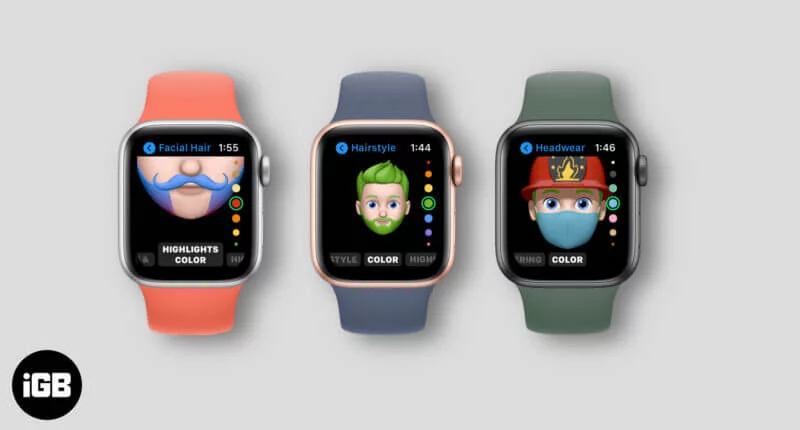
Cách sử dụng Memoji trên bản cập nhật watchOS 7 của Apple Watch(nguồn IGB)
Cách tạo Memoji trên Apple Watch
-
Trên Apple Watch của bạn, hãy mở ứng dụng Memoji.
-
Nhấn vào “+” để tạo Memoji mới
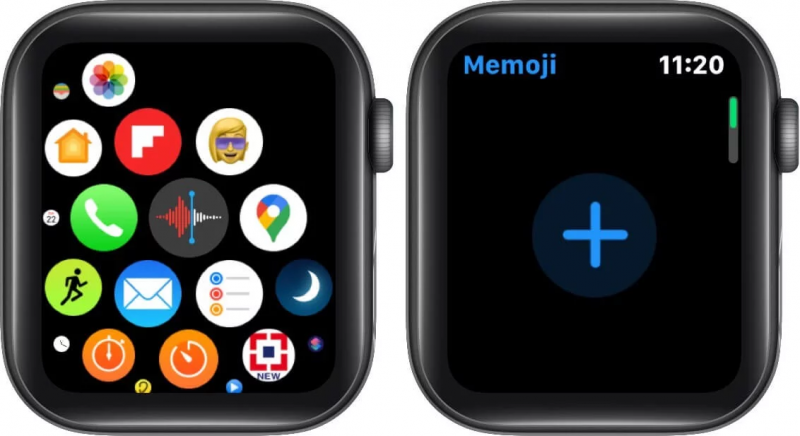
-
Tại đây bạn sẽ thấy một số tùy chọn như da, tóc, mắt ,… Nhấn vào từng tính năng và sử dụng Digital Crown để cuộn để chọn tùy chọn ưu tiên.
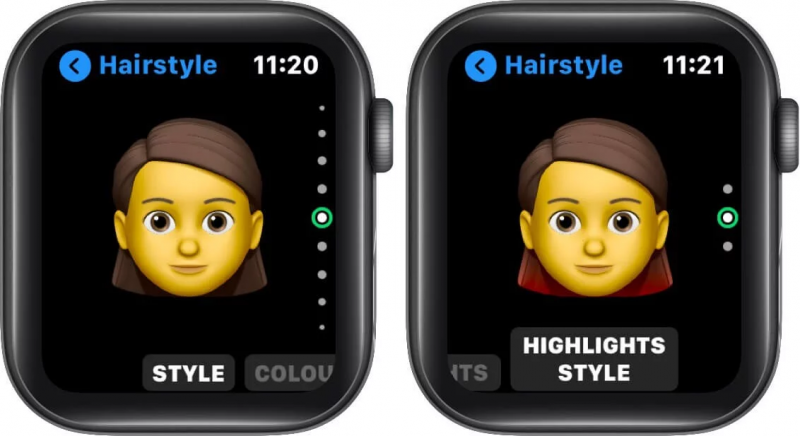
-
Tùy chọn đã chọn sẽ được hiển thị trên Memoji mới của bạn. Bạn cũng có thể nhấn vào Meomji để xem các biểu hiện khác nhau của nó.
-
Sau khi hài lòng, hãy nhấn vào Xong để thêm Memoji vào bộ sưu tập của bạn. Bạn có thể chỉnh sửa và sử dụng Memoji trên Apple Watch, bất cứ lúc nào bạn muốn và bất kỳ cách nào bạn muốn.
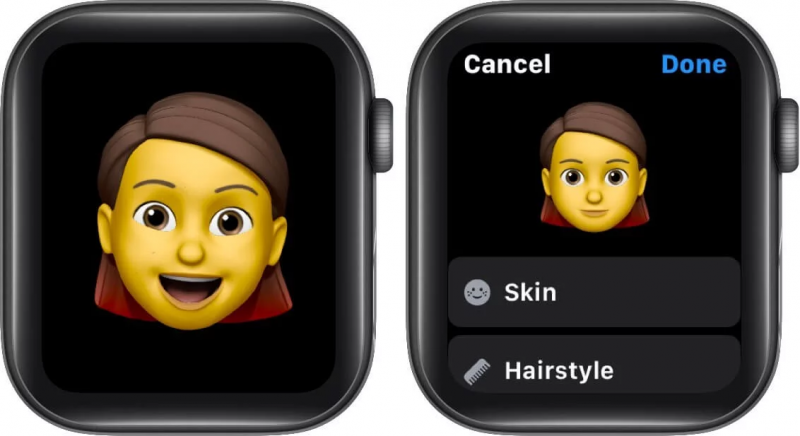
Cách chỉnh sửa và sử dụng Memoji
Cách Chỉnh sửa một Memoji hiện có
Mở ứng dụng Memoji → Chạm vào Memoji bạn muốn chỉnh sửa → chọn tính năng và sử dụng Digital Crown để cuộn và chọn một biến thể. Nhấn vào Xong để lưu các thay đổi.
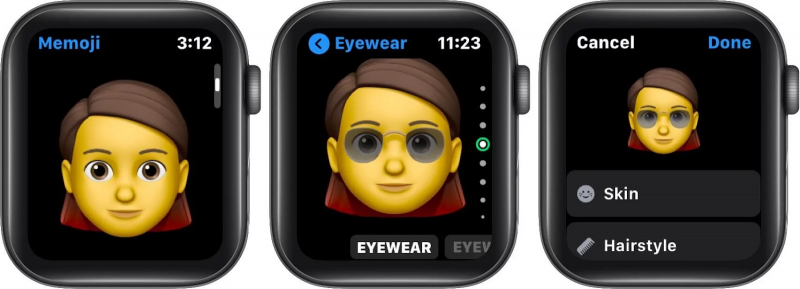
Cách Nhân bản một Memoji
Muốn có nhiều biến thể của Memoji, chỉ cần sao chép nó và thực hiện các thay đổi cho phù hợp. Mở ứng dụng Memoji → Chạm vào Memoji → cuộn xuống cuối → Chọn Nhân bản Memoji. Sau đó mở Memoji trùng lặp và chỉnh sửa.
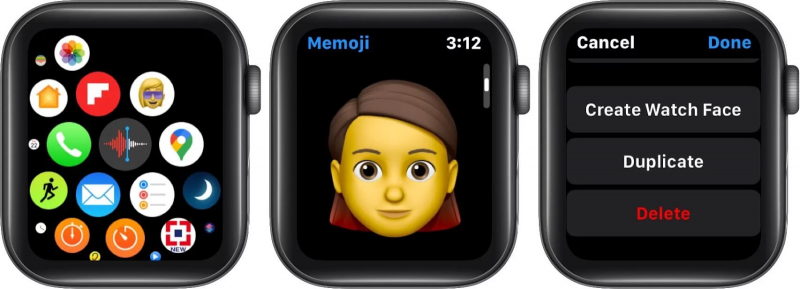
Cách Xóa một Memoji
Mở ứng dụng Memoji → Chạm vào Memoji → cuộn xuống cuối → Chọn Xóa Memoji và xóa nó.
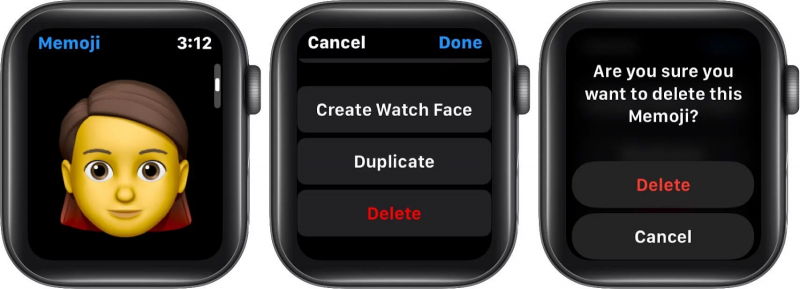
Cách Tạo Mặt đồng hồ Memoji
Trong ứng dụng Memoji, chọn Memoji và cuộn xuống Tạo mặt đồng hồ. Nhấn vào tùy chọn và thoát ứng dụng.
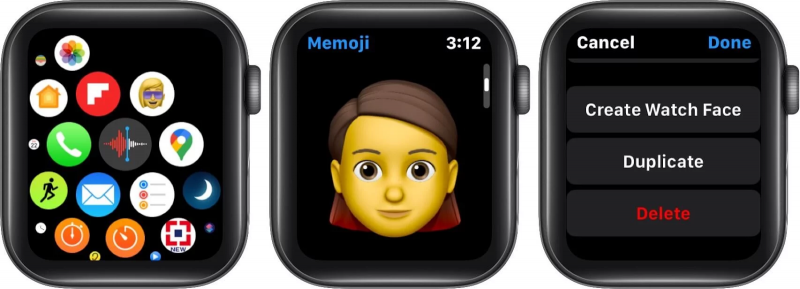
Memoji sẽ tự động trở thành mặt đồng hồ hiện tại của bạn. Nếu điều đó không xảy ra, hãy nhấn và giữ mặt đồng hồ hiện tại, sau đó vuốt sang trái để tìm và chọn mặt đồng hồ Memoji. Đặc biệt, mặt đồng hồ này cũng sẽ được thêm vào bộ sưu tập ứng dụng Apple Watch của iPhone. Vì vậy, bạn có thể dễ dàng chia sẻ nó từ đồng hồ hoặc iPhone. Sử dụng Memoji trong Tin nhắn trên Apple Watch.

Sử dụng Memoji trong Tin nhắn trên Apple Watch
Mở ứng dụng Tin nhắn và chọn cuộc trò chuyện. Nhấn vào nút Memoji

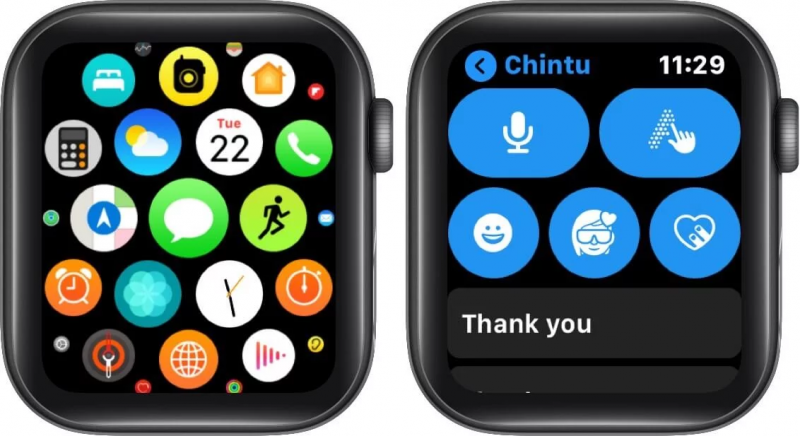
Bạn đọc thích nhất tính năng nào của WatchOS 7, hãy để lại ý kiến bên dưới và đừng quên theo dõi HnamMobile để cập nhật những tin tức mới nhất về các sản phẩm công nghệ nhé.
HnamMobile
Danh mục
Sản phẩm mới
XEM TẤT CẢ
So sánh iPhone 14 Pro và 14 Plus: Lựa chọn nào phù hợp với bạn?

Chiêm ngưỡng trọn bộ 09 màu iPhone 14 ấn tượng

Samsung chính thức ra mắt thế hệ đồng hồ thông minh mới - Galaxy Watch 5 series

Bản beta mới nhất của Xcode 14 chứng thực màn hình luôn hiển thị trên iPhone 14 Pro
Thủ thuật - Ứng dụng
XEM TẤT CẢ
Tổng Hợp Những Nguồn Tải Hình Nền Miễn Phí Đẹp Cho iPhone, iPad Và MacBook

5 Sai Lầm Khi Mua Smartphone Khiến Bạn Tiền Mất Tật Mang
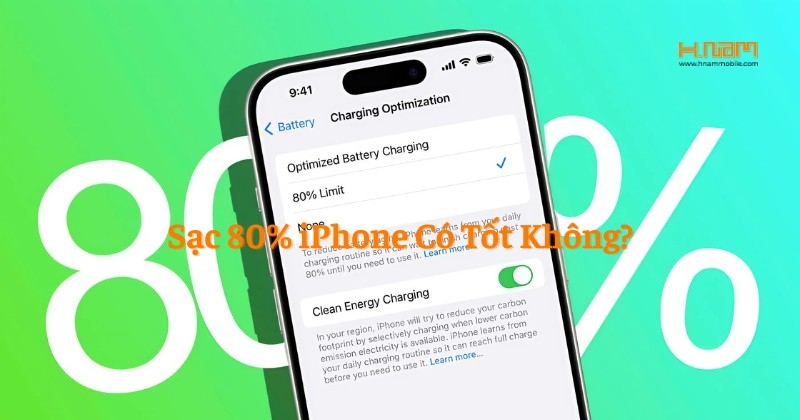
Giới Hạn Sạc iPhone Ở Mức 80% Có Thật Sự Bảo Vệ Pin Hiệu Quả?

iOS 18 Giới Thiệu Tính Năng Ẩn Tên Ứng Dụng: Màn Hình iPhone Tối Giản Đầy Phong Cách





